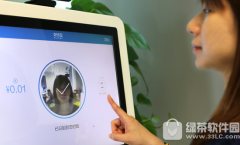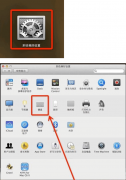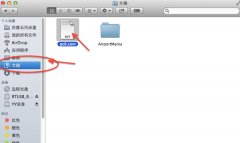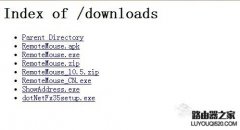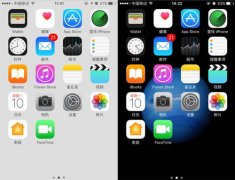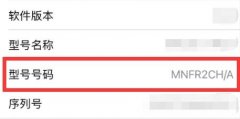越来越多的用户选择使用iPhone手机,这款手机可以很好的维持用户的使用体验,即使长期使用,也不会出现反应迟钝的现象,因此iPhone手机受到了许多用户的喜欢和称赞,当用户在使用这款手机时,遇到需要下载软件的情况,就可以在桌面上打开appstore软件,接着搜索自己需要的软件并获取即可,当然用户在下载安装软件后,也可以根据自己的需要及时更新软件,说到这儿,最近有用户问到iPhone手机如何更新软件的问题,这个问题其实很好解决,直接进入到appstore应用中,接着在个人信息页面中点击全部更新选项即可完成软件的更新任务,那么下面就和小编一起来看看这个问题详细的操作方法吧,希望用户能够喜欢。

方法步骤
1.用户打开iPhone手机,在手机桌面上打开appstore应用,接着需要点击页面右上角的个人头像
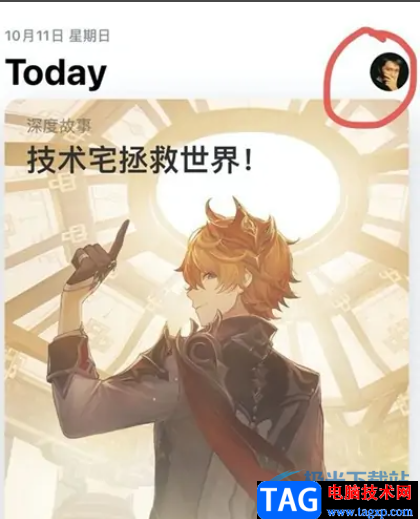
2.页面发生切换,在打开的个人信息页面中,用户可以看到有全部更新选项和软件旁的更新选项,用户按下全部更新选项,就会自动更新有版本的软件,如果按下软件旁的更新选项,就会单独更新用户点击的软件
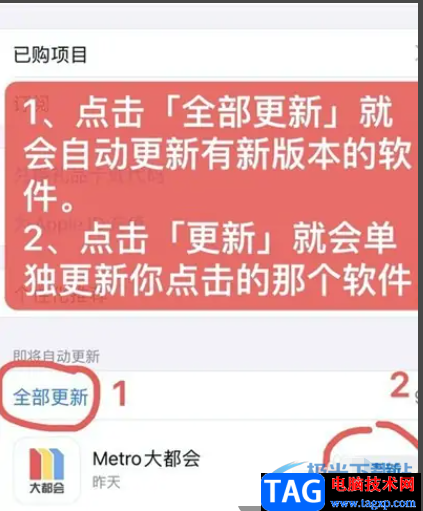
用户在iPhone手机中可以感受到许多功能带来的便利,让用户享受到了优质的服务,当用户需要更新软件时,直接进入到appstore应用并点击个人信息选项,接着进入到个人信息页面中直接选择全部更新选项或是指定软件来更新就可以了,因此感兴趣的用户快来看看吧。